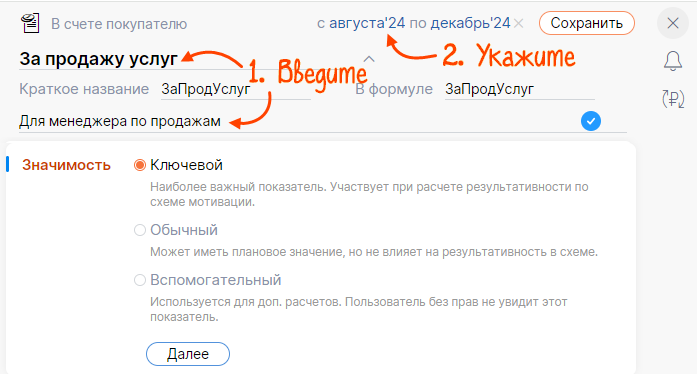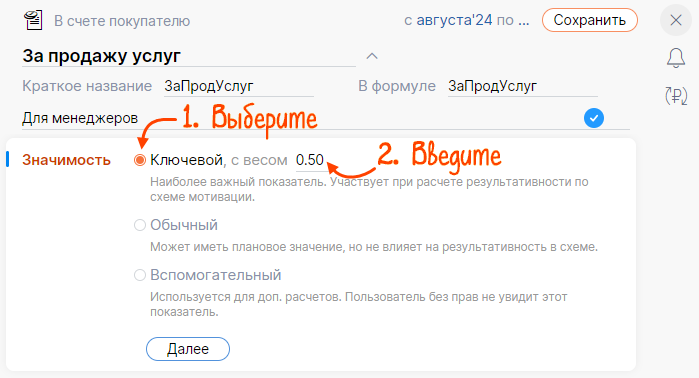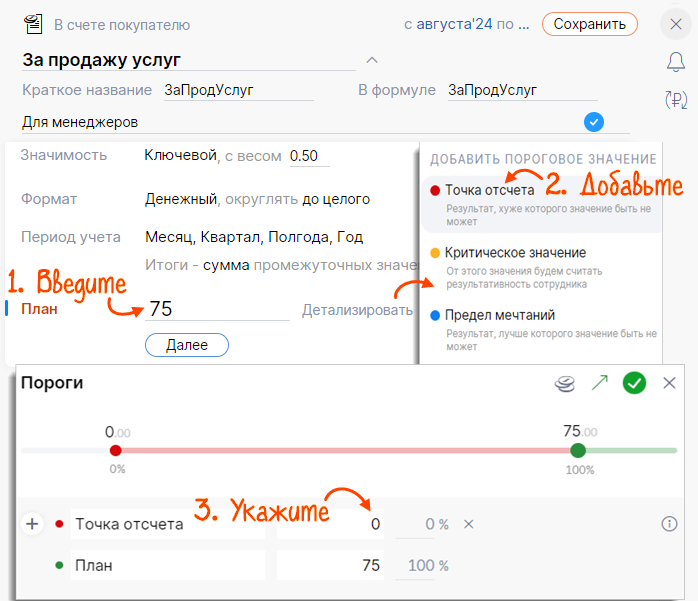В Saby можно настроить расчет KPI по всем видам первичных документов:
- счет покупателя, реализация и платежный документ — для менеджеров;
- наряд — например, для выездных сотрудников;
- розничная продажа — для продавцов, кассиров, администраторов и курьеров;
- путевой лист — для водителей;
- акт выпуска — например, для поваров.
Для этого перейдите в раздел «Мотивация/Схемы».
- Нажмите
 и выберите, по каким документам рассчитывать показатель.
и выберите, по каким документам рассчитывать показатель. - Введите название показателя. Saby присвоит ему краткое имя, которое будет использовать в расчетных формулах. Сейчас краткое название можно изменить. После того как вы сохраните показатель, менять краткое имя не рекомендуется.
- Оставьте комментарий и укажите срок действия показателя, если срок его действия меньше, чем срок схемы.
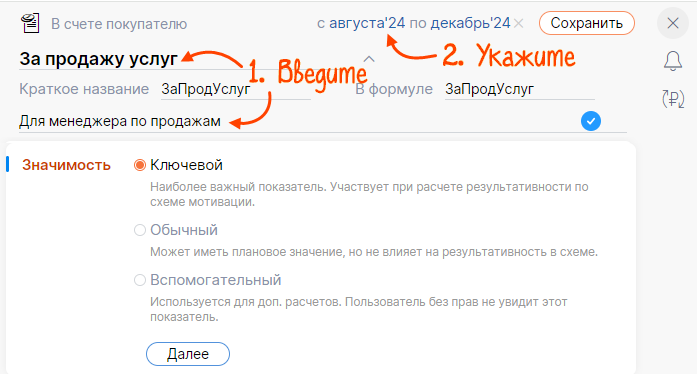
- На вкладке «Значимость» выберите уровень значимости показателя:
- «Ключевой». Можно создать для любой схемы мотивации, кроме «Общее для компании». Из суммы ключевых показателей складывается результативность работы сотрудника или подразделения. Установите вес от 0.01 до 1.00, например 0.50. Вес определяет, насколько важен этот показатель в схеме мотивации, и влияет на расчет результативности. Общий вес всех ключевых показателей должен быть равен 1.00.
Ключевой показатель может иметь разный вес, если участвует в нескольких схемах мотивации.
- «Обычный» показатель влияет на результативность, если используется для расчета ключевого показателя.
- «Вспомогательный» — используется как дополнительная величина для расчета других показателей, не участвует в расчете результативности. Сотрудники не видят эти показатели на своей странице и в личной карточке.
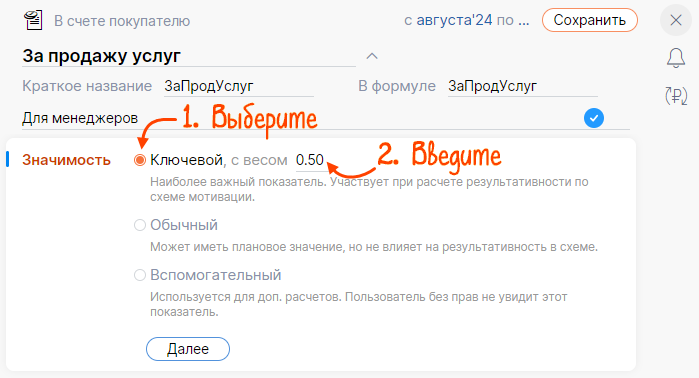
- «Ключевой». Можно создать для любой схемы мотивации, кроме «Общее для компании». Из суммы ключевых показателей складывается результативность работы сотрудника или подразделения. Установите вес от 0.01 до 1.00, например 0.50. Вес определяет, насколько важен этот показатель в схеме мотивации, и влияет на расчет результативности. Общий вес всех ключевых показателей должен быть равен 1.00.
- Выберите формат, в котором будет отображаться значение показателя — денежный или числовой. Если вы ведете расчет зарплаты в Saby, выберите «денежный».
- Введите план. Нажмите «Детализировать». Добавьте порог «Точка отсчета» и напротив порогов укажите значение. Ниже «Точки отсчета» план не рассчитывается. В нашем примере «Точка отчета» — 0, «План» — 75.
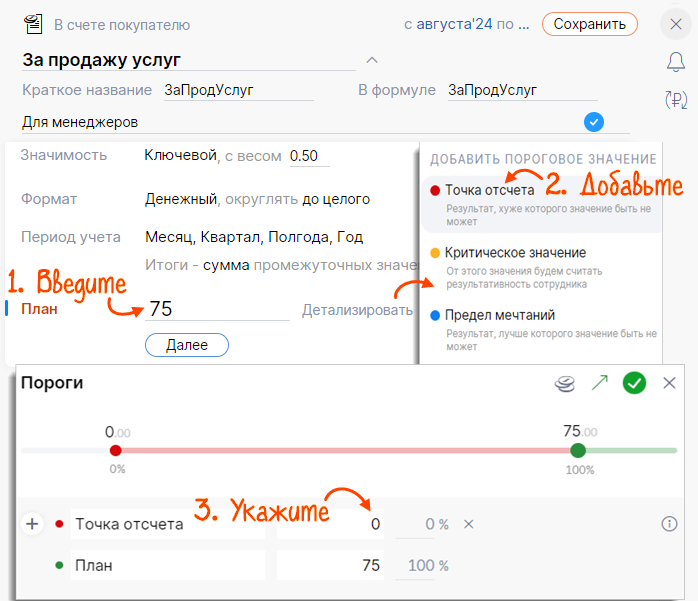
- Нажмите
 и выберите «Критическое значение» — до его достижения показатель не учитывается при расчете результативности. Укажите значение, в нашем примере «Критическое значение» — 20.
и выберите «Критическое значение» — до его достижения показатель не учитывается при расчете результативности. Укажите значение, в нашем примере «Критическое значение» — 20. - Нажмите
 и выберите «Предел мечтаний» — это заданное максимальное значение показателя, которое будет учитываться при расчете итогов. Укажите значение, в нашем примере «Предел мечтаний» — 100. Значения выше, например 120, будут учтены как 100. Сохраните кнопкой
и выберите «Предел мечтаний» — это заданное максимальное значение показателя, которое будет учитываться при расчете итогов. Укажите значение, в нашем примере «Предел мечтаний» — 100. Значения выше, например 120, будут учтены как 100. Сохраните кнопкой  .
.



Если точка отсчета, плановое, критическое значение и «предел мечтаний» отличаются в разных подразделениях или для определенных должностей, настройте детализацию. Укажите собственные значения и период действия.
Дальнейшая настройка зависит от вида первичного документа:
Нашли неточность? Выделите текст с ошибкой и нажмите ctrl + enter.